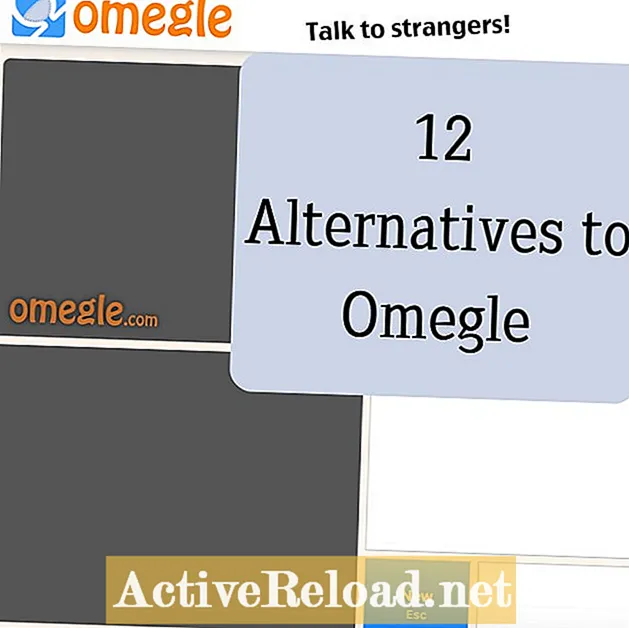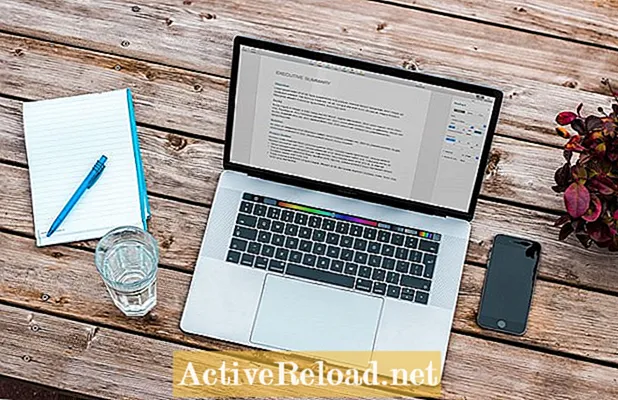Sisältö
- Ms Word 2003: n Muokkaa-valikko
- Tee uudelleen, leikkaa ja kopioi komennot
- Liitä, toimiston leikepöytä ja Liitä erikoiskomennot
- Tyhjennä, Valitse kaikki ja Etsi-komennot
- Korvaa-työkalu
- Siirry komentoon
Tietokoneteknikko Patrick on omistautunut kirjailija, joka haluaa tehdä maailmasta paremman ilmoittamalla henkilöille, jotka etsivät enemmän tietoa.
Ms Word 2003: n Muokkaa-valikko
Muokkaa-valikko sisältää joitain tärkeitä ominaisuuksia, jotka sinun on tiedettävä. Kuten nimestä voi päätellä, muokkausvalikkoa käytetään dokumentin muokkaamiseen. Nämä ovat ominaisuudet, jotka löydät muokkausvalikkoa käytettäessä.
Kumoa - Tämä työkalu on hyödyllinen varsinkin kun haastat asiakirjaasi ja haluat palata sen edelliseen tilaan. Esimerkiksi, jos poistat vahingossa tekstin ja haluat sen takaisin, napsauta vain muokkaa ja valitse sitten Kumoa.
Voit käyttää pikanäppäintä Ctrl + Z tai käytä pikakuvaketta, joka sijaitsee vakiotyökalurivillä.
Tee uudelleen, leikkaa ja kopioi komennot
Tee uudelleen - Tätä komentoa käytetään peruuttamaan komennon tekemät muutokset. Esimerkiksi, jos olet poistanut joitain tietoja ja haluat ne takaisin, voit käyttää uudelleen -komentoa.
Leikata - Tätä käytetään asiakirjan sisällön (objektin tai tekstin) poistamiseen ja kopioimiseen leikepöydälle. Nämä sisällöt voidaan sitten liittää muualle tai heittää pois.
Kopio - Tätä komentoa voidaan käyttää sisällön kopioimiseen. Toisin kuin leikkauskomento, kopioinnin jälkeen alkuperäinen teksti jätetään paikalleen. Kopioinnin jälkeen sisältö sijoitetaan leikepöydälle. Kopioitu sisältö voidaan sitten liittää haluttuun paikkaan.
Liitä, toimiston leikepöytä ja Liitä erikoiskomennot
Liitä - Tätä komentoa käytetään asettamaan leikkaamasi tai kopioimasi sisältö haluamaasi paikkaan. Esimerkiksi voin leikata toisen kappaleen ja liittää sen tekstin loppuun niin, että se on viimeinen. Voin yksinkertaisesti korostaa tekstin, mennä muokkausvalikkoon ja napsauttaa kopioi. Sitten napsautan kohtaan, jossa haluan sisällön, ja menen sitten muokkaamaan vielä kerran ja napsauttamalla liitä. Liitteen pikakuvake on Ctrl + V, tai voit napsauttaa hiiren kakkospainikkeella haluamaasi tekstiä ja valita liittää.
Toimiston leikepöytä - Tämä tallentaa joko leikatun tai kopioidun tekstin. Se pystyy pitämään 24 erilaista tekstiä tai kuvaa.
Nämä sisällöt voidaan sitten järjestää sen mukaan, miten haluat niiden olevan. Jos haluat käyttää leikepöydän sisältöä, napsauta paikkaa, johon haluat sijoittaa, siirry sitten toimiston leikepöydälle ja napsauta haluamaasi sisältöä. Ne lisätään kohtaan, jossa vilkkuva kohdistin sijaitsee.
Liitä erityinen - Tätä komentoa käytetään erityiseen tai edistyneeseen liittämiseen, jossa lisätyllä sisällöllä on erityinen muotoilu, jonka voit valita.
Tyhjennä, Valitse kaikki ja Etsi-komennot
Asia selvä - Selviä komentoja on kahden tyyppisiä: yksi valitun muotoilun poistamiseksi (poistamiseksi) ja toinen valitun sisällön poistamiseksi.
Valitse kaikki - Tämä on erittäin tärkeä komento kaiken sisällön valinnassa. Sen pikanäppäin on Ctrl + A.
löytö - Tämä on kuin Googlen Microsoft-sana. Tätä komentoa käytetään sanojen ja tekstilausekkeiden etsimiseen asiakirjassa. Kirjoita vain sana tai lause, jonka haluat löytää, ja paina Etsi seuraava -painiketta. Jos etsimäsi kohde löytyy, se korostetaan. Jos sitä ei löydy, saat ilmoituksen.
Korvaa-työkalu
Korvata - Korvaustyökalua käytetään sanojen tai lauseiden korvaamiseen. Syötät etsimäsi tekstin "etsi mitä" -kohtaan ja kirjoitat sitten, mihin se on kirjoitettu "korvaa", sanan, lauseen tai erikoismerkit, joita haluat käyttää korvaamiseen.
Kanssa lisää -painiketta, voit määrittää lisää hakuparametreja. Voit esimerkiksi muotoilla sanan, jonka aiot korvata, ja muuttaa kirjasinta, kappaleiden muotoilua ja välilehtiä.
Sanotaan, että sinulla on 1 000 sivun asiakirja ja se sisältää sanan Afrikka, jonka haluat rohkea ja alleviivata. Kohdassa 'korvaa' voit kirjoittaa Afrikka, napsauta sitten lisää, valitse muoto ja napsauta kirjasinta.
Määritä sitten määritteet, jotka ovat lihavoituja ja alleviivattuja. Napsauta sen jälkeen 'etsi seuraava'. Kun sana on löydetty, voit korvata kukin esiintymän yksitellen, mutta tietysti korvaa kaikki on paljon helpompaa.
Siirry komentoon
Mene - Siirry -komennolla voit viedä sinut johonkin seuraavista; Sivu, osio, viiva, kirjanmerkki, kommentti, alaviite, loppuviite, kenttä, taulukko, graafinen kuva, yhtälö, objekti ja otsikko.
Tämä tarkoittaa, että jos haluat käyttää tiettyä sivua, kuten sivua 150, siirry vain muokkaukseen ja napsauta Siirry, sitten Siirry sivulle ja kirjoita sivunumero. Vierittämisen sijasta sinut ohjataan kyseiselle sivulle.
Tämä artikkeli on kirjoittajan parhaiden tietojen mukaan tarkka ja todenmukainen. Sisältö on tarkoitettu vain tiedotus- tai ajanvietetarkoituksiin, eikä se korvaa henkilökohtaista tai ammatillista neuvontaa liike-, rahoitus-, laki- tai teknisissä asioissa.